Активные и неактивные блоки
Если после создания текстового блока вы пришли к выводу, что он слишком большой или маленький, то необходимо искать выход из сложившейся ситуации. Вам не придется удалять текстовый блок и начинать все заново — удаление и повторное создание текстовых блоков занимают слишком много времени. У вас есть возможность изменить параметры существующего текстового блока, о чем мы расскажем в разделе "Укрощение текстовых блоков" далее в настоящей главе. Однако прежде, чем приступить к работе, текстовый блок необходимо активизировать.
Выделение элемента с помощью инструмента Content (Содержимое) или Item (Элемент) и есть его активизацией. Перед тем, как изменять параметры текстового блока или другого элемента, его следует выделить или активизировать, чтобы программе было понятно, с какой частью макета вы'планируете работать.
На рис. 3.2 представлено два текстовых блока. Блок, расположенный слева, является неактивным (невыделенным). Блок, расположенный справа, — активный (он выделен). После активизации у вас появляется возможность изменить текстовый блок целым рядом способов. Как показано на рисунке, активность блока вы можете определить небольшим черным квадратиком на его границах и углах, которые называются маркерами изменения размера.
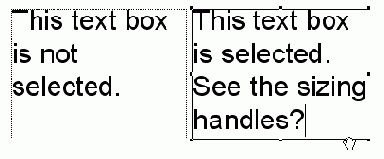
Рис. 3.2. Маркеры изменения размера указывают на то, что блок является выделенным, или активным (справа)
